O'quvchilar tanlovi
Mashhur maqolalar
5 yildan ko'proq vaqt oldin Google mutaxassislari oddiy va funktsional yaratdilar Chrome brauzeri, u xuddi shu nomdagi Chromium platformasida ishlagan. U bepul mavjud edi, shuning uchun har kim o'z brauzerini yaratish uchun foydalanishi mumkin edi. Yandex-dan ishlab chiquvchilar aynan shunday qilishdi, natija g'ayrioddiy bo'ldi, Yandex mahsuloti Chrome'ga qaraganda tezroq ishladi va u ko'proq funktsiyalarga ega edi.
Bugungi kichik epizodda men sizga Yandex brauzerini qanday sozlashni va uning qanday funktsiyalari borligini aytib beraman. Bundan tashqari, siz qanday o'zgartirishni o'rganasiz tashqi ko'rinish brauzer, ochish qidiruv tizimlari va hokazo. Men ushbu brauzer bilan ishlayman, shuning uchun bugungi maqolada siz kengaytirilgan ma'lumotlarni olasiz.
Siz brauzerning asosiy menyusida asosiy konfiguratsiyalarni o'zgartirasiz oxirgi versiya(21.10.2016 yil) shunday ko'rinadi. Menyuga o'tish uchun yuqori o'ng burchakdagi uchta chiziqli belgini bosishingiz kerak - siz buni darhol sezasiz. Shundan so'ng menyu paydo bo'ladi:
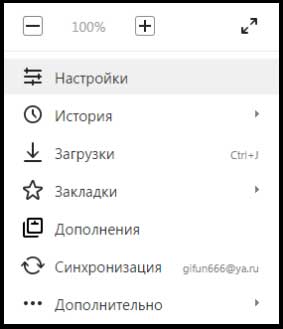
Darhol "Sozlamalar" ga o'ting. Oynada siz ko'plab komponentlarni ko'rasiz. Agar siz avval brauzer imkoniyatlarini o'rganmagan bo'lsangiz, quyidagi variantlarga e'tibor bering.
Xo'sh, birinchi navbatda, nima uchun biz aslida Yandex brauzerini o'rnatishni boshlashimiz kerak? Ushbu nuqtada brauzer ishga tushganda qaysi sahifalar ochilishini tanlashingiz mumkin. Misol uchun, siz noldan ishlashni boshlashingiz yoki oldingi sessiya davomida yopilmagan yorliqlarni saqlashingiz mumkin.
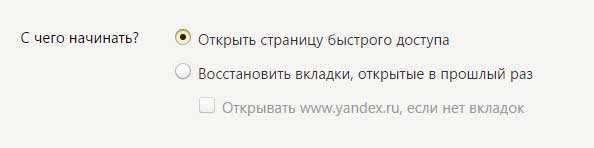
- Tashqi ko'rinish sozlamalari. Odatiy bo'lib, barcha variantlar yoqiladi. Agar so'nggi yangilanishdan keyin paydo bo'lgan yangi xususiyatlar sizni bezovta qilsa, ularni o'chirib qo'ying. Masalan, menga yangi Zen tasmasi yoqmaydi, shuning uchun men bu katakchadan belgini olib tashladim.
— Xatcho‘plar panelini ko‘rsatish. Dastlab "Hech qachon" ga o'rnatildi, siz har doim bo'sh yorliqni ochganingizda xatcho'plaringizni panelda yoki faqat displeyda ko'rishingiz mumkin. Agar kerak bo'lsa, siz sayt piktogrammalarini ko'rsatishingiz mumkin - bu bilan siz tezda harakat qilishingiz va kerakli saytni topishingiz mumkin.
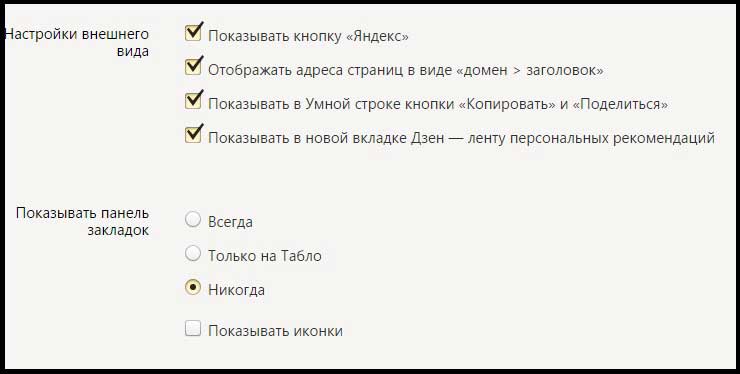
- Sinxronizatsiya. Bu Yandex brauzeridan foydalanadigan foydalanuvchilar uchun muhim funksiya turli qurilmalar. Siz bepul yaratishingiz kerak hisob va tizimga kiring. Hisobingizga kirganingizda, barcha sozlamalaringiz va xatcho'plaringiz boshqa qurilmalarga o'tkaziladi. Ya'ni, sizning kompyuteringiz, noutbukingiz va hatto telefoningiz bir xil brauzerga ega bo'ladi - bu juda qulay.
- Standart brauzer. Asosiy brauzer sifatida Yandex brauzeridan foydalanasizmi? Keyin tegishli element yonidagi katakchani belgilang. Endi barcha giperhavolalar Yandex-da ochiladi.
— Parollar va avtomatik toʻldirish. Brauzer turli saytlar uchun parollaringizni saqlashi mumkin - bu bemaqsad qilishni osonlashtiradi, chunki siz doimiy ravishda kod so'zlarini kiritishingiz shart emas. Odatiy bo'lib, avtomatik to'ldirish yoqilgan, lekin bu xususiyat xavfli deb hisoblasangiz, uni har doim o'chirib qo'yishingiz mumkin.
- Turbo. Kompyuterida Internetga ulanish tezligi juda past bo'lgan foydalanuvchilar uchun ajralmas narsa. "Turboni past tezlikda avtomatik ishga tushirish" yonidagi katakchani belgilang.

- Sichqoncha ishoralari. Sichqonchaning maxsus imo-ishoralari yordamida harakatlarni tezda bajarishingiz mumkin. Masalan, oldingi sahifaga qaytish uchun. Men hatto bu yangilikka o'rganib qolganman, lekin sharhlar shuni ko'rsatadiki, bu yangilik kam odamga yoqadi.
Sozlamalarga kiritilgan o'zgartirishlar kiritilgandan so'ng darhol kuchga kiradi - dasturni qayta ishga tushirishingiz shart emas. Men asosiy qismni sanab o'tdim, qo'shimcha parametrlarni o'zingiz ham o'rganishingiz mumkin. Endi jadvalni o'rnatishga o'tamiz.
Yandex brauzerida reyting jadvali
Brauzerlarni ishga tushirgandan so'ng yoki yangi tab ochilganda, maxsus vosita paydo bo'ladi - bu yerdan ko'chirilgan skorbord. Opera brauzeri. Ushbu sahifada tez-tez tashrif buyuriladigan sahifalar va Sevimlilaringizga qo'shilgan saytlar ro'yxati mavjud. Bu erda tugmalar ham mavjud tez kirish: kengaytmalar, ko'rish tarixi, fayllar katalogi.

Yandex brauzeri bilan ishlashni qulayroq qilish uchun uni o'zingiz uchun sozlashingiz kerak:
"Konfiguratsiya" tugmasini bosing, u ostida joylashgan vizual yorliqlar displeyning o'ng tomonida. Dastlab, displeyda ko'plab modullar mavjud - keraksizlarni olib tashlang.
Shundan so'ng, "Bajarildi" tugmasi bilan harakatingizni tasdiqlang, endi "Qo'shish" tugmasini bosishingiz kerak.
Endi siz doskaga yangi element qo'shishingiz mumkin - havolani joylashtiring yoki kerakli saytni va "Yaqinda tashrif buyurilgan" yoki "Mashhur" ni tanlang.
Shunday qilib, siz barcha kerakli xatcho'plarni Jadvalga joylashtirishingiz mumkin - bu brauzer sozlamalarida joylashgan "Xatcho'plar" bo'limiga doimiy o'tishdan ko'ra qulayroqdir. Agar kerak bo'lsa, havolalarni to'g'ridan-to'g'ri qidiruv satrining ustiga qo'yishingiz mumkin. Tabloni saralab oldik, davom etamiz. Keyin, men sizga quyidagi videoni tomosha qilishni taklif qilaman:
Kengaytmalar bilan ishlash
Shunday qilib, bugungi epizodni sarhisob qilish uchun, agar siz uchun etarli bo'lmasa, Yandex brauzerini qanday sozlash kerak standart xususiyatlar Yandex brauzeri? Keyin kengaytmalar bilan davom eting.

Ular ifodalaydi maxsus modullar uchun uchinchi tomon ishlab chiquvchilari tomonidan yaratilgan turli vazifalar. Dastlab, brauzerda allaqachon bir nechta plaginlar o'rnatilgan - bu foydalanuvchi ularning qanday ishlashini tushunishi uchun amalga oshiriladi. Kengaytmalarni yoqish uchun siz "Qo'shimchalar" bo'limiga o'tishingiz kerak. Bu erda siz brauzerlarda o'rnatilgan barcha kengaytmalar ro'yxatini ko'rasiz. Ulardan ba'zilari faol bo'lishi mumkin, boshqalari esa nogiron bo'lishi mumkin. Maxsus kalitlar yordamida kengaytmalarni ishga tushirishingiz va o'chirib qo'yishingiz mumkin.
Yandex brauzerining reyting jadvali manzil satrini bosganingizda yoki yangi yorliq ochganingizda ochiladi.
Odatiy bo'lib, Yandex brauzeri Tableau ko'rsatadi eng ko'p tashrif buyurilgan saytlaringiz. Shu bilan birga, siz kerakli sahifalarni doskaga mahkamlashingiz va ularni ko'rsatish tartibini o'rnatishingiz mumkin.
Ochiq Jadvalda uni pastki o'ng qismdan toping va bosing QO'SHISH tugmasi. Jadvalda ko'rsatmoqchi bo'lgan sahifa manzilini kiritish so'raladigan bo'sh qator paydo bo'ladi. Maslahat sifatida, yaqinda tez-tez tashrif buyurgan saytlar va yaqinda tashrif buyurgan saytlar ham ushbu bo'sh qator ostida ko'rsatiladi. Ulardan birini tanlab, siz uni o'z reytinglaringizga ham qo'shasiz.
Ushbu postni yozish vaqtida mavjud 20 tagacha yorliq qo'shish imkoniyati(elementlar).
Sukut bo'yicha birinchi o'rin Yandex brauzerining displeyi sizning eng ko'p tashrif buyurilgan saytlaringizni ko'rsatadi. Shunday qilib, plitkalarning tartibi siz u erga qo'shgan saytlarni qanchalik tez-tez ko'rishingizga qarab o'zgarishi mumkin. Lekin elementlarning ko'rinishini qadashingiz mumkin ma'lum joy , tahrirlash rejimiga o'tish va igna o'rnini o'zgartirish (kechirasiz, u erda ishlatiladigan narsani qanday qilib to'g'ri chaqirishni bilmayman), go'yo saytni mahkamlash kabi vertikalga. Elementlarni kerakli ketma-ketlikda joylashtirish uchun siz plitkalarni sichqoncha bilan sudrab olishingiz mumkin.
Ochiq Tablaning pastki chap qismida joylashgan fon tanlash uchun tugmalar taklif qilingan to'plamdan. Shaxsiy rasmni fon sifatida o'rnatish ham mumkin. O'ylaymanki, PUTTING usuli yordamida siz ushbu sozlamani hech qanday muammosiz aniqlay olasiz.
Ishlab chiquvchilarning Yandex brauzerining intuitiv interfeysini yaratishga urinishlariga qaramay, sozlamalarda ba'zi boshqaruv elementlarini yoqish yoki o'chirishni darhol taxmin qilish qiyin. Bu yo'qolgan "Skorbord" elementi bilan bog'liq.
Tableau - bu veb-saytlar yoki logotiplarning miniatyura tasvirlari joylashgan brauzerning yuqori qismidagi maxsus maydon. Hudud munosib joyni egallaganligi sababli, u paydo bo'lishi va yo'qolishi uchun qilingan. Ishlab chiquvchilar foydalanuvchi harakatlariga asoslanib, paydo bo'lish va g'oyib bo'lish momentini bashorat qilishga harakat qilishdi.
Shunday qilib, agar foydalanuvchi istalgan saytga kirmoqchi bo'lsa, u satrda yozishni boshlaydi URL manzillari, hozirda dastur Jadvalni ko'rsatish vaqti keldi deb hisoblaydi, chunki bu sayt allaqachon taqdim etilgan bo'lishi mumkin.
Sayt yuklashni boshlashi bilan skorbord yo'qoladi. Siz uni yangi manbaga tashrif buyurish orqali qaytarishingiz mumkin. Bu haqda quyida batafsilroq.
Kengash faqat foydalanuvchi portalga tashrif buyurish niyatini bildirsa paydo bo'ladi. Bu niyat ikkita amaldan birini bajarishni o'z ichiga oladi:
Ushbu harakatlar dastur algoritmi "Skorlar paneli" ni ochish uchun ishlatadigan buyruqlarga o'xshaydi.
Shunday qilib, uni sozlamalarda biron bir joyda qidirishning ma'nosi yo'q, manzilni yozishni boshlang va u paydo bo'ladi.
Men bilishimcha, "Skorbord" ni kattalashtirishning hech qanday usuli yo'q. Ishlab chiquvchilar ushbu xususiyatni brauzerga kiritmagan. Boshqa saytlarni qo'shish mumkin bo'lmaydi - ularning maksimal soni 18 ta bilan cheklangan.
"Skorbord" ni sozlash uchun siz tahrirlash rejimiga o'tishingiz kerak. Oynaning pastki qismida siz "sozlamalar" havolasini ko'rishingiz mumkin, uni bosganingizda, "Stol taxtasi" tahrirlash rejimiga o'tadi - har bir eskiz yonida grafik boshqaruv elementlari paydo bo'ladi - piktogramma / piktogramma (stillashtirilgan qulf ko'rinishida) va o'chirish belgisi (xoch). Shuningdek, vidjetlarni sudrab oʻzgartirishingiz mumkin.
Rasmiy Yandex yordam bo'limida shunday deyiladi:
Agar "Skorbord" ning ko'rinishi sizni bezovta qilsa, uni olib tashlashingiz mumkin. Buning uchun siz Yandex brauzeri sozlamalariga o'tishingiz va tashqi ko'rinish uchun javobgar bo'lgan modulni topishingiz kerak. Unda "Ochiq jadval" opsiyasini o'chiring.
Bu variantni topishga qancha urinmayin, topa olmadim. Ehtimol, bu xususiyat brauzerning yangi versiyalarida olib tashlangan.
Agar "Skorbord" ochilmasa, demak siz uni sozlamalarda o'chirib qo'ygansiz. Maqolaning oldingi xatboshiga qarang va teskarisini bajaring - "Ochiq jadval" opsiyasini yoqing.
Tabloni shaffof qilib bo'lmaydi. Bu imkoniyat taqdim etilmagan (menda ma'lumot bor). Bundan tashqari, fon bilan ishlash ham to'xtatildi - men brauzerimda fonni tahrirlash tugmachalarini ko'rmayapman, garchi ular Yandex yordam bo'limidagi ko'rsatmalarda tasvirlangan. Bu shuni anglatadiki bu imkoniyat yangi versiyalarda allaqachon yo'qolgan.
"Skorbord" sinxronizatsiyasi juda oddiy sababga ko'ra sodir bo'lmaydi - Yandex dasturchilari o'zlarining fikrlari asosida ushbu xususiyatni o'chirishni tanladilar.
Izohlar ham, kuzatuvlar ham hozirda yopiq.
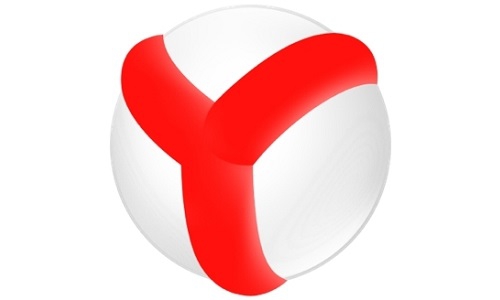
O'zgartirish bosh sahifa
Odatiy bo'lib, brauzerni ishga tushirganingizda, u sizni ko'rsatadi Skorlar jadvali, bu siz eng tez-tez tashrif buyurgan sahifalarni ko'rsatadi. Agar foydalanmasangiz Skorlar jadvali, keyin siz uni o'zgartirishingiz mumkin bosh sahifa Yandex yoki oxirgi marta ochilgan barcha yorliqlarni tiklash uchun. Oxirgi variant eng maqbuldir, chunki sevimli saytlaringizni qayta-qayta ochishingiz shart emas.
Boshlang'ich sahifani o'zgartirish uchun uchta tugmani bosing gorizontal chiziqlar, ni tanlang Sozlamalar"va parametrni toping" Qayerdan boshlash kerak».
Fayl yuklab olish papkasini o'zgartirish
Agar siz tez-tez va ushbu fayllarni saqlash yo'lini qo'lda belgilashdan charchagan bo'lsangiz, shunchaki o'zgartiring standart papka Ish stoli kabi boshqa joyga yuklab olinadi.
Faylni yuklab olish papkasini o'zgartirish uchun uchta gorizontal chiziqli tugmani bosing, "ni tanlang. Sozlamalar", "" tugmasini bosing va " variantini toping Yuklashlar».
Shrift o'lchami va sahifa masshtabini o'zgartirish
Agar siz shrift o'lchamidan qoniqmasangiz yoki ularni har safar o'zingiz oshirmaslikni istasangiz, buni sozlamalarda qilishingiz mumkin.
Shrift va sahifa masshtabini o'zgartirish uchun uchta gorizontal chiziqli tugmani bosing, "ni tanlang. Sozlamalar", bosing" Ko'rsatish qo'shimcha sozlamalar "va parametrni toping" Veb-kontent».
Xatcho'plar panelida sayt belgisini ko'rsatish
Agar sizga xatcho'p nomini o'qishdan ko'ra sayt piktogrammalariga e'tibor berish qulayroq bo'lsa, uchta gorizontal chiziqli tugmani bosing va "ga o'ting. Sozlamalar", bo'limni toping" Xatcho‘plar panelini ko‘rsatish"va yonidagi katakchani belgilang" Belgilarni ko'rsatish».
Turbo rejimini yoqish
Ushbu rejim torroq va agar u sezsa, sahifalarni tezroq yuklash imkonini beradi sekin ulanish Internet. Rejimni yoqish uchun Turbo, uchta gorizontal chiziqli tugmani bosing, "ga o'ting. Sozlamalar", bo'limni toping" Turbo» va eng mos elementni tanlang. Agar siz cheksiz foydalanayotgan bo'lsangiz tarif rejasi, keyin trafikni tejash uchun qiymatni o'rnatishingiz mumkin " Har doim yoqilgan" Shuningdek, yonidagi katakchalarni belgilashingiz mumkin " Ulanish tezligi o'zgarishi haqida xabar bering"Va" Videoni siqish».
Standart brauzerni o'zgartirish
Agar siz ilgari boshqa brauzerdan foydalangan bo'lsangiz, lekin endi Yandex.Browser-ga o'tishga qaror qilsangiz, u orqali barcha havolalar ochilishi uchun uni standart brauzer sifatida o'rnating.
Yandex brauzerini standart brauzer sifatida o'rnatish uchun uchta gorizontal chiziqli tugmani bosing va "" ga o'ting. Sozlamalar", bo'limni toping" Standart brauzer"va tugmasini bosing" Yandex-ni standart brauzerga aylantiring».
Ushbu tugma ustida yana bir tugma bor - " Xatcho'plar va sozlamalarni boshqa brauzerdan nusxalash" Uni bosish orqali siz oldingi brauzeringizdan barcha xatcho'plarni, qidiruv tarixini, parollarni, avtomatik to'ldirish shakllarini va hokazolarni Yandex.Brauzerga o'tkazishingiz mumkin.
Endi siz undan foydalanishni yanada qulay qilish uchun brauzeringizga qo'shimchalar qo'shishingiz mumkin.
Yandex.Browser, xuddi shunday, ilovalarga ega kichik do'konga ega, ammo u Internetda kezish uchun eng asosiy va foydali narsalarni o'z ichiga oladi. Qo'shimchalarga o'tish uchun uchta gorizontal chiziqli tugmachani bosing va "opsiyani tanlang. Qo'shimchalar" Bu erda siz eng ko'p topishingiz mumkin foydali ilovalar, keraklilarini o'rnating. Sahifaning pastki qismida tugma mavjud " Yandex.Browser plaginlari katalogi", u erda siz o'zingiz uchun foydali narsalarni izlashingiz mumkin. Yaxshi, chunki Yandex.Browser dvigatelda ishlaydi Gugl xrom, keyin ushbu brauzer uchun barcha ilovalar Yandex brauzerida ham ishlaydi. Do'kon havolasi Google kengaytmalari Chrome.
Hujjatdagi havolaga amal qilganingizda, sahifa odatda ochiladi Internet-brauzer Explorer. Bu har doim ham qulay bo'lmasligi mumkin. Bu sodir bo'ladi, chunki Internet Explorer odatda Windows-da o'rnatiladi Shu bilan birga, vaziyatni o'zgartirish umuman qiyin emas. Ushbu maqolada biz Yandexni qanday qilib standart brauzerga aylantirishni ko'rib chiqamiz.
Brauzerlar Internetda ishlash uchun maxsus yaratilgan dasturlardir. Internetda o'zingizni imkon qadar qulay his qilish uchun siz eng ilg'or va zamonaviylaridan foydalanishingiz kerak. Yandex brauzeri yaqinda foydalanuvchilar e'tiboriga havola etildi va uni to'liq ishonch bilan ulardan biri deb hisoblash mumkin. Yandex-ni qanday qilib standart brauzer qilish kerakligini aniqlashdan oldin, keling, ushbu dasturni kompyuteringizga qanday o'rnatishingiz mumkinligini ko'rib chiqaylik. Bu juda sodda tarzda amalga oshiriladi. Agar siz ilgari Google Chrome-dan foydalangan bo'lsangiz, Yandex brauzeridan foydalanishning nozik tomonlarini tushunish siz uchun qiyin bo'lmaydi, chunki ular bir xil dvigatelda yaratilgan.
Xo'sh, Yandex brauzerini qanday o'rnatish kerak? Dastur mijozini butunlay bepul yuklab olishingiz mumkin. Bu bajarilgandan so'ng, yuklab olingan faylni ishga tushirish kerak. Agar siz ushbu brauzerni standart brauzer bo'lishini istasangiz, birinchi qutidagi tegishli katakchani olib tashlamang. Bu erda "Foydalanishni boshlash" tugmasini bosing. Shundan so'ng, dastur kompyuteringizga o'rnatiladi va Google Chrome brauzeridan xatcho'plar va ba'zi sozlamalarni import qilishni taklif qiladi. Agar bu sizni qiziqtirmasa, "O'tkazib yuborish" tugmasini bosing. Shundan so'ng, Yandex brauzeri avtomatik ravishda ishga tushadi.
Agar siz bir marta sukut bo'yicha belgini olib tashlagan bo'lsangiz, brauzerni ishga tushirish uchun uni qo'lda qidirishingiz kerak bo'ladi. Uni standart dastur bilan o'rnatish uchun siz bir qator zarur amallarni bajarishingiz kerak bo'ladi. Ularning tartibi quyidagicha:
Shundan so'ng Yandex standart brauzerga aylanadi. Ko'rib turganingizdek, protsedura umuman murakkab emas.
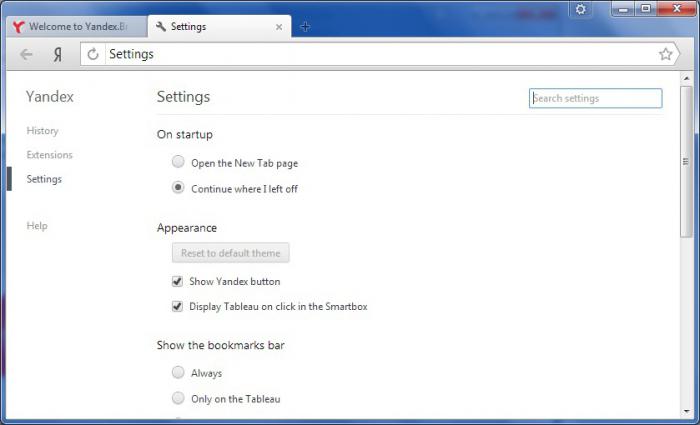
Ushbu yangi brauzerning afzalliklari quyidagilardan iborat:
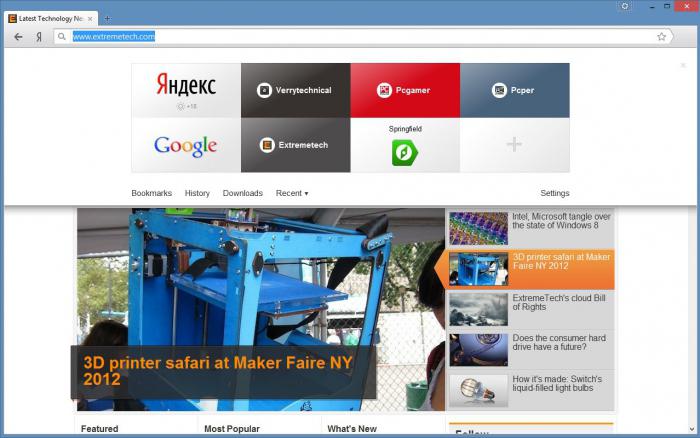
Agar siz Yandex-ni yuklab olib, standart brauzeringizga aylantirmoqchi bo'lsangiz, ushbu dasturning qanday kamchiliklari borligini ham bilishingiz kerak. Kamchiliklarga quyidagilar kiradi:
Ba'zi kamchiliklarga qaramay, mijozni yuklab olish va Yandex brauzerini standart sifatida o'rnatish kerak. Bundan tashqari, ishlab chiquvchilar ushbu dasturni doimiy ravishda takomillashtirmoqdalar. Shunday qilib, 2014 yilda nashr etildi yangi versiya, ba'zi qiziqarli xususiyatlar bilan to'la. Masalan, brauzerga pop-up blokirovkasi qo'shildi. Onlayn reklamadan bezovta bo'lganlar uchun bu xususiyat foydaliroq bo'ladi. Bundan tashqari, foydalanuvchilar endi imkoniyatga ega tezkor qidiruv Internetdagi tovarlar. Yangi versiya katta harflar bilan Internet-scammers haqida ogohlantiradi. Agar so'ralsa, ushbu qo'shimchalarning barchasini yoqish/o'chirish mumkin.
Eng biri qiziqarli xususiyatlar Yandex brauzeri - bu maxsus menyu bo'lib, uni bosganingizda paydo bo'ladi. Agar xohlasangiz, ushbu menyudagi saytlar to'plami o'zgartirilishi mumkin. Bu yerdan siz odatiy "Xatcho'plar" ni ochishingiz mumkin, bu, albatta, juda qulay. Bundan tashqari, siz allaqachon tashrif buyurgan saytlar, yuklab olingan fayllar va yaqinda ochilgan sahifalar ro'yxatini ko'rish oson.
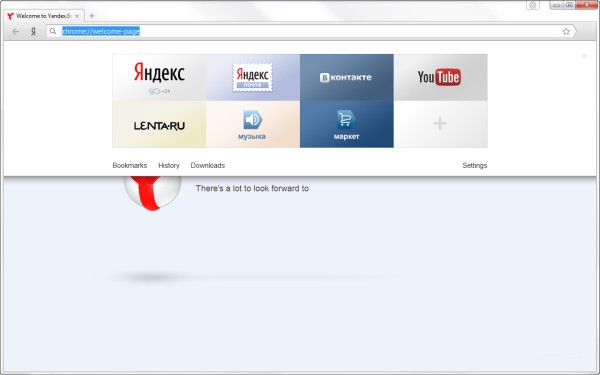
Taniqli Chrome brauzerida bo'lgani kabi, chet tilida sahifa ochganda, dastur Yandex tarjimasi yordamida tarjima qilishni taklif qiladi. Bunday holda, manzillar paneli ostida tegishli maqsad uchun panel paydo bo'ladi.
Shunday qilib, biz Yandex-ni qanday qilib standart brauzer qilish kerakligini, shuningdek, uning qanday afzalliklari va kamchiliklari bilan farq qilishini bilib oldik. Keling, ushbu dasturni qanday sozlashni ko'rib chiqaylik. Brauzerni ishga tushirganingizda sevimli saytingiz sahifasi birinchi bo'lib ko'rsatilishi uchun uni boshlang'ich sahifaga aylantirishingiz kerak. Afsuski, bunday funktsiya dastur sozlamalarida taqdim etilmaydi. Biroq, Yandex brauzeri yangi dasturdir. Ehtimol, bu keyingi versiyalarda tuzatiladi.
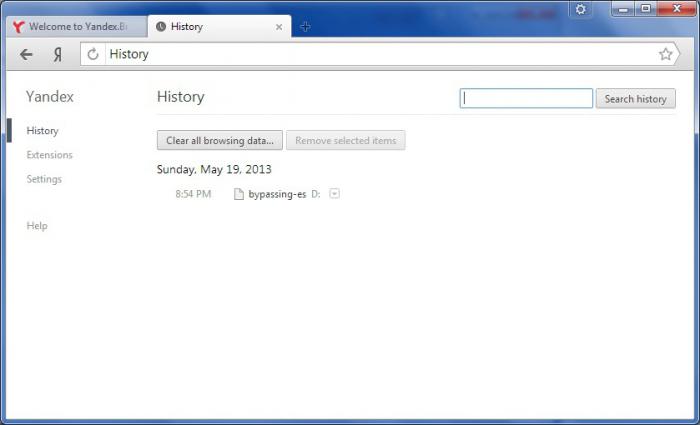
Hozirda siz faqat brauzerni ishga tushirganingizda oxirgi marta ochilgan yorliqlar yoki tezkor kirish sahifasi ko'rsatilishiga ishonch hosil qilishingiz mumkin. Buni amalga oshirish uchun yuqori burchakdagi vitesni yana bosing va sozlamalarga o'ting. "Ishga tushirish" bo'limida "Tez kirish sahifasini ochish" yoki "Oxirgi marta ochilgan yorliqlarni tiklash" ni tanlashingiz mumkin. Bu tanlangan sahifalarni yoki standart sahifani ochadi. Yandex brauzeri buni avtomatik ravishda amalga oshiradi.
Ba'zan brauzerga ehtiyoj bor. Internet sahifalarini ko'rish uchun mo'ljallangan barcha zamonaviy dasturlar shunga o'xshash funktsiyaga ega. Yandex brauzeri bu borada istisno emas. Biroq, undagi keshni tozalash boshqa shunga o'xshash dasturlarga qaraganda biroz qiyinroq. Buni ba'zi kamchiliklar bilan ham bog'lash mumkin ushbu brauzerdan. CACHE-ni topish uchun siz Yandex brauzeri dasturi papkasini ochishingiz kerak. Qaerdaligini unutib qo'ysangiz, shunchaki foydalanishingiz mumkin Windows qidiruvi. "Ishga tushirish" tugmasini bosish orqali qidiruv paneli Yandex so'zini kiritishingiz kerak. Qidiruv maydonida paydo bo'lgan dastur nomini sichqonchaning chap tugmasi bilan bosing va "Fayl joylashuvi" ni tanlang. Keshni quyidagi yo'lda topish mumkin: Yandex\YandexBrowser\User Data\Default\Cache.
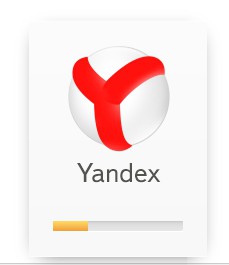 Yandex brauzerida xatcho'plar qayerda joylashgan?
Yandex brauzerida xatcho'plar qayerda joylashgan?Xatcho‘p qo‘yilgan sahifalar ushbu dasturda yashiringan. Saqlangan saytlarga kirish uchun brauzer tishli belgisini bosishingiz kerak. Ochiladigan menyuda siz "Xatcho'plar" variantini ko'rasiz. Kursorni ushbu qatorga olib borganingizda, boshqa ochiladigan menyu paydo bo'ladi. Bu erda siz "Xatcho'plar panelini ko'rsatish" qatorini tanlashingiz kerak. Shundan so'ng, o'ng tomonda "Boshqa xatcho'plar" bandi ko'rsatiladi. Ushbu qatorni bosish orqali siz barcha saqlangan sahifalarni ko'rishingiz mumkin.
Agar siz tarafdor bo'lsangiz oddiy interfeyslar va siz turli xil sozlamalarning nozik tomonlarini tushunishni xohlamaysiz, muhokama qilingan dastur sizga kerak bo'lgan narsadir. Yandex brauzerini standart sifatida o'rnatib, Internetdan maksimal qulaylik bilan foydalanishingiz mumkin.
| Tegishli maqolalar: | |
|
MTS-Ukrainadan "Simply Super" liniyasining tariflarini ko'rib chiqish
MTS abonentlariga qo'ng'iroqlar UAH/min 0,50 Ulanish to'lovi 0... CAM CI Plus "Tricolor TV" kirish moduli bilan ishlash, kanallarni sozlash, dasturiy ta'minotni yangilash
Televizorni tomosha qilish uchun uskunadan foydalanadigan mijozlar uchun... Yakka tartibdagi tadbirkorning shaxsiy hisobi serveriga xavfsiz ulanishni tekshirish Opera brauzerida xavfsiz ulanishlarni tekshirish uchun sertifikatni qanday o'rnatish kerak
Agar siz allaqachon malakali elektron imzoga ega bo'lsangiz (bundan keyin... | |